Paso a paso de como darle efecto a las imagenes de prezi
•
0 gefällt mir•220 views
Este es un breve paso a paso donde esplicaremos como darle efecto a las imagenes en el prezi esta es una guia de facil aprendizaje.
Melden
Teilen
Melden
Teilen
Downloaden Sie, um offline zu lesen
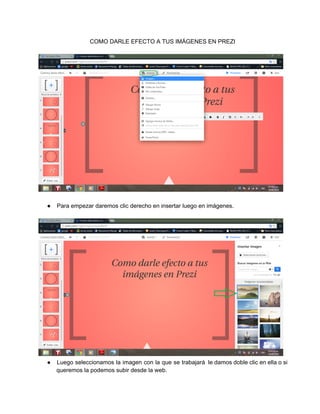
Weitere ähnliche Inhalte
Was ist angesagt?
Was ist angesagt? (17)
Como recortar una imagen en word 2010 y como eliminar el fondo de una imagen

Como recortar una imagen en word 2010 y como eliminar el fondo de una imagen
Ähnlich wie Paso a paso de como darle efecto a las imagenes de prezi
Ähnlich wie Paso a paso de como darle efecto a las imagenes de prezi (20)
Practica Corel Draw - Diseño de Wallpaper sencillo

Practica Corel Draw - Diseño de Wallpaper sencillo
Kürzlich hochgeladen
Kürzlich hochgeladen (7)
Unidad V. Disoluciones quimica de las disoluciones

Unidad V. Disoluciones quimica de las disoluciones
Paso a paso de como darle efecto a las imagenes de prezi
- 1. COMO DARLE EFECTO A TUS IMÁGENES EN PREZI ● Para empezar daremos clic derecho en insertar luego en imágenes. ● Luego seleccionamos la imagen con la que se trabajará le damos doble clic en ella o si queremos la podemos subir desde la web.
- 2. ● En este paso seleccionaremos la imagen escogida y lo siguiente que haremos será tomar uno de los bordes de la imagen como se muestra en el pantallazo y lo que haremos será girar la imagen hasta colocarla de cabeza.
- 3. ● Como podemos observar nuestra imagen se encuentra de forma invertida lo siguiente que haremos será darle una ruta a nuestra imagen para darle el efecto. ● Seleccionamos donde dice ruta damos clic derecho en ella.
- 4. ● Nos aparecerá los números que corresponde a cada ruta y debajo de él un signo más (+) lo siguiente que haremos será arrastrarlo hasta la imagen. ● Después de arrastrar el signo hasta la imagen quedará con una nueva ruta asignada.
- 5. ● Como podemos ver en este pantallazo nuestra imagen se encuentra con una nueva ruta. ● Ya hecho todos los paso anteriores daremos por terminado nuestro objetivo para finalizar daremos clic derecho en “Hecho” que se encuentra en la parte superior de la pantalla.
